私の事務所ではペーパレスソフトとして、富士フイルムビジネスイノベーション社の
Docuworksというソフトを使っています。
ペーパレスソフトとしては、AdobeのPDFファイルを操作するAdobe Acrobatも有名ですが、
うちではDocuworks(以下、DWと表記します)。

目次
なぜペーパレスか。
以前にもブログで書きましたが、
うちでは基本、完全ペーパレス化を目指しています。
契約書関係など、どうしても紙で保存しないといけないものもありますが、
これらも紙で保存しつつDW化してデータファイルとしても保存しています。
なぜペーパレス化を推進しているかというと、
一つ目は、持ち運ぶ必要がないから。
クラウドにアップしておけば、パソコン一つでどこからでも閲覧可能となります。
ですからリモートワークを考える時には、絶対に必要です。
二つ目は検索が容易になるから。
紙資料であれば、それを現物のフォルダに入れたり、紙ファイルに綴じたり、
クリアボックスに入れたりして整理して保存します。
ちゃんとルールを決めて分類分けして保存しても、
この中にある書類を探し出すのは、書類の数が増えれば増えるほど
困難になります。
ペーパレス化してデータファイルにしておくと、
フォルダ階層をつけて保存もできますし、
適切なファイル名をつけておくと、エクスプローラーで検索することもできます。
ですから書類の迷子になりにくいのです。
三つ目は置き場所に困らないから。
紙ファイルは保存すると、置き場所に困ります。
しかしデータファイルはパソコン内(またはクラウド内)に収まってしまうので、
場所をほぼとりません。
ペーパレスのファイルは写真や動画と違ってそれほどファイルサイズも大きくないですから、
量が増えても、それほどデータ量を圧迫しません。
そして、「これ、処分しようかな、念のため置いておこうかな」と悩む書類は、
悩まず、保存できます。
なんせ場所を取らない分ジャマになりませんから。
四つ目はなくさないから。
データでもなくすことはありますが(PCが壊れた場合など)、
紙よりも、だんぜん紛失しません。
USBで持ち歩いたりしたらダメですけどね。
特にクラウドに保存しておくと、
紛失することはまずなくなります。
ペーパレスは、こんなにいろいろ便利です。
ペーパレスは慣れ
よく、「ペーパレスは見にくい」という方がおられます。
我々の業界でも、作成した申告書をチェックする場合に、
紙で印刷して実際に赤ペンなどで
チェックを入れながら確認をするのに慣れていると、
PCの画面上でチェックをするのは、
なんだか不安になるものです。
かくいう私もそうでした。
しかし
「理屈上、紙も画面も同じだから、これは絶対、慣れの問題だ」
と思って、
チェックをしつこくPC画面でやるようにしているうちに、
紙でチェックするより画面でチェックする方が、
楽になりました。
特に紙は、「手でめくる」という作業が必要ですが、
Docuworksの画面上だと、
「shift+マウスホイール」でページがどんどんめくれます。
画面上だと全体を資料の全体を確認しにくい、
ということもありますが、
これもDocuworksだと、マウスクリックでつまんで
表示する部分を移動することもできますし、
「ctl+マウスホイール」で拡大縮小できます。
ですから先の「shift+・・」と合わせて、
右手はマウス、左手はキーボード
という配置で、自由に全体を見渡すことができるのです。
慣れてしまうと、紙には戻れなくなってしまいます。
今では紙でもらったものもチェックするときに一度DW化して
PC画面上で見るようにしています。
「紙でないとチェック漏れが出る」
というのは、単なる慣れの問題です。
慣れるまでは慎重になる必要がありますが、
慣れてしまって、なおかつペーパレスソフトの機能を活用すれば
PC画面上でのチェックの方が、
きっと精度があがるんじゃないかと思います。
Docuworksの使い方と機能
それではDWの基本的な使い方と機能を。
すべて書いているととんでもないことになりますので、
超基本と、便利だと思うものについて。
・データをDW化
PDFもそうですが、DWをインストールすると、
印刷するプリンタで
「Docuworks printer」
を選択できるようになります。
これで印刷すると、紙に印刷するのと同じように、
DWファイルを作成できます。
また、もともとが紙データの場合には、
スキャンすることでDWデータに。
富士フイルムの複合機でスキャンすれば、直接DWデータで取り込めますし、
それ以外であれば、いったんPDFで取り込んだものを
ボタン一つでDW化することも可能です。
・Docuworks Desk
DWのソフトを立ち上げると「Docuworks Desk」が開きます。
(冒頭の画像がDocuworks Deskです)
ここではフォルダに保存されたDWファイルなどをサムネイルで表示できます。
ちょうど自分の机の上に、書類を広げて置いてあるような状態です。
サムネイルですから、
そのフォルダの中にどんなDWファイルがあるのか一目で見られます。
少し前のバージョンから、
PDFファイルもサムネイル表示されるようになっています。
そして左側にフォルダの階層を表示しておけば、
DWファイルを移動するときも、
その文書ファイルをドラッグアンドドロップすることで、
フォルダ移動も楽々。
このDocuworks Deskのフォルダ階層をどのように作成するのが最も便利なのか
これが、結構キモとなります。
当初はかなり試行錯誤しましたが、
今、ある程度完成して、
非常に便利に使えています。
・束ねる、バインドする。
現在Acrobatでも可能な機能ですが、
Docuworks Desk上に表示されている文書ファイルを
重ねたい文書ファイルの上にドラッグアンドドロップすることで、
文書ファイルを重ねることができます。
異なる文書ファイルを重ねると、
それは、ひとつの文書ファイルとなってしまい、
どんなファイルをひとまとめにしたのか、わからなくなりますが、
まずDocuworks Desk上に「バインダ」というものを作成し、
文書ファイルをこのバインダの上にドラッグアンドドロップすると、
一つのバインダの中に複数の文書を束ねていくことができます。

そのバインダの中に、どんなファイル名の文書があるかという一覧も表示できますし、
それをクリックすすと、その文書の頭に飛ぶこともできます。

もちろんその後、そのバインダからその文書を取り出すこともできます。
・記入する、スタンプする
DWにはいろんな機能があり、
これがペーパレスであることをさらに便利にしています。
まず文書のうえに自由に直接文字を打ち込むことができます。
線を引いたり、円や四角などの図形を描くこともできます。
さらにはマーカーで線を引いたり、スタンプを押すことも。
これらは「アノテーション」と呼ばれており、
もとの画像などがあれば、
スタンプを自由に作成することも可能です。
私は、法律などのわかりにくい長々した文書を読むときに、
一度DW化してマーカーで直接線を引きながら
PC上で読むことが多いです。
他にも、ふせん機能やOCR機能など、いろんな機能があり、
それらをフル活用することで、
いろんな便利な使い方ができます。
なぜ、Acrobatではないのか。
これらのことは、Acrobatでもほとんど同じ事ができるようですが、
私個人的には、
ページをめくるとき、PDFのようにどんどん下へとスクロールするよりも、
ホイールでページ単位でめくれる方が断然便利だと思います。
拡大表示して画面からはみだしてしまった部分も、
マウスでつまんで動かして見ることができますから、
閲覧はDWの方が圧倒的に便利です。
少なくとも私にとっては。
そしてファイルが開くのが早い、というのも大きいですね。
これはファイルサイズの問題ではなく、
ソフトの特性、ということなんだろうと思います。
PDFはクリックしてから開くのにやたら時間がかかることがありますが、
DWは相当大きなファイルでもすんなり開いてくれるので、
そんなストレスがありません。
ですから私は、DWを使い続けています。
まぁ最後は好みの問題かと思いますが。
DWの欠点は、Windowsでしか見られないこと。
iOSで使える閲覧アプリもありますが、使い勝手が微妙です。
開発力があるんだから、ちゃんと作ってよ、と思ってしまいます。
そしてもう一つの欠点は、もし将来淘汰されるとしたら、
やはり天下のadobe様には勝てないだろう、ということ。
まぁ国内では相当な数のユーザーがいますから、
あるとき急に「なくなります」ということにはならないでしょう。
そんなわけで、もしペーパレスを考えられるのであれば、
ぜひDWも検討いただけたらと思います。
ちなみに私はDWのまわしものでもありません。
上記、完全なる私の個人的見解であることを、ご理解いただき、
自己責任のもと、各自ご判断くださいませ。